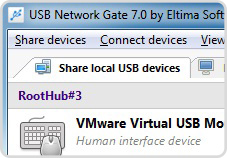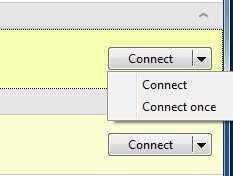Cómo habilitar la redirección USB de RemoteFX
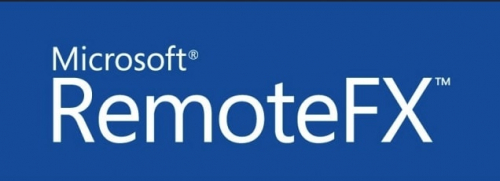
¿Qué es RemoteFX?
Los usuarios del sistema operativo Windows pueden aprovechar la función de escritorio remoto incorporada en la plataforma. Permite el acceso remoto a las aplicaciones, pero tiene capacidades limitadas para tareas con uso intensivo de gráficos, como jugar o ver videos. Otro posible inconveniente del protocolo RDP es su falta de soporte para acceder a periféricos USB conectados localmente.
Una alternativa que aborda estos problemas es Tecnología RemoteFX desarrollado por Calista Technologies. Es un conjunto de protocolos que permite a los usuarios acceder a sesiones de escritorio virtual a través de una LAN. El protocolo proporciona redirección USB RemoteFX que permite a los usuarios de Windows acceder a dispositivos conectados a un host local desde sesiones virtuales invitadas.

Contenido
- ¿Qué es la redirección USB de RemoteFX?
- Cómo acceder a cualquier dispositivo USB a través de RDP
- Comparación de la redirección USB RemoteFX y
software de intercambio USB dedicado - Software de redirección USB: acceda a dispositivos USB en la sesión RDP
¿Qué es la redirección USB RemoteFX?
A partir de Windows Server 2012, RemoteFX ha permitido a los usuarios redirigir el tráfico USB a sesiones RDP. Ofrece esta funcionalidad ampliada:
- La capacidad de redirigir dinámicamente la transmisión USB a sesiones remotas significa que los dispositivos USB se pueden conectar a sesiones previamente establecidas. No es necesario realizar la conexión antes de que comience la sesión.
- Cualquier máquina virtual puede disfrutar de la redirección USB sin la necesidad de una GPU dedicada.
- Varios clientes pueden establecer una redirección USB de escritorio remoto a una sola sesión virtual. Esto permite la redirección USB RDP flexible con dispositivos de diferentes clientes conectados y accesibles desde una sesión de invitado virtual de Windows 8 Enterprise. Los dispositivos están aislados y solo están disponibles para máquinas virtuales compartidas específicamente.
Redirección USB de escritorio remoto: acceda a cualquier dispositivo USB a través de RDP
El uso de las capacidades nativas del protocolo RDP limita la redirección USB a tipos específicos de dispositivos. Las impresoras y unidades flash no son un problema, pero muchos otros tipos de dispositivos no son compatibles.
Redirector USB elimina esas preocupaciones y le permite redirigir cualquier dispositivo periférico USB.
La redirección de USB de escritorio remoto le permite compartir puertos USB físicos con sesiones virtuales. Los dispositivos conectados a un puerto compartido están inmediatamente disponibles y accesibles a través de RDP. Las conexiones se realizan de forma dinámica con nuevos dispositivos insertados en el puerto que se redirigen automáticamente al escritorio remoto.
¡Mira lo fácil que funciona!
Comparación de la redirección USB RemoteFX y el software dedicado para compartir USB
Dos problemas potenciales con el uso de RemoteFX son sus complejos requisitos de configuración y los requisitos previos que exige de su sistema. Esto es lo que debe habilitarse en su máquina con Windows para hacer uso de RemoteFX.
- El Experiencia de escritorio la función está instalada.
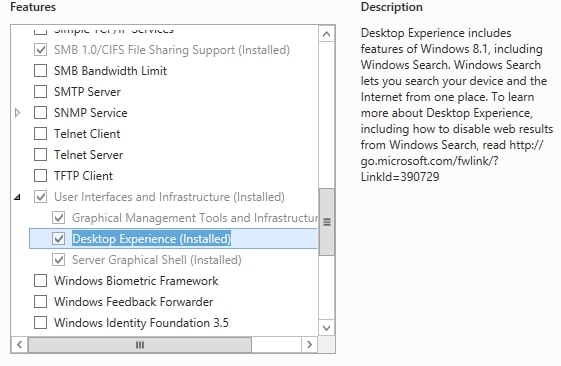
- Windows Server 2012, 2012 R2 o 2016 debe ejecutarse en el host de la sesión RDP.
- Windows 7 SP1 (con Conexión a Escritorio remoto 8.1), Windows 8.1 o Windows 10 deben ejecutarse en el escritorio VDI.
- El cliente de Windows Workspot 2.x.x debe estar instalado en su sistema cliente. También se requiere un cliente compatible con RemoteFX como Remote Desktop Connection 8.1 o posterior.
Por lo tanto, es obvio que hay varios requisitos que deben cumplirse si tiene la intención de utilizar la redirección USB de RemoteFX. Afortunadamente, existe una solución que ofrece una ruta más sencilla a la redirección USB a través de RDP que permite que sus sesiones virtuales accedan a dispositivos conectados localmente.
Redirector USB de Electronic Team, Inc. es una solución de software que permite que las sesiones RDP conectadas de forma remota accedan al equipo USB local. Existen sin pasos de configuración complejos que negociar y con solo unos pocos clics, las sesiones remotas pueden tener el mismo nivel de funcionalidad que si estuvieran conectadas directamente al dispositivo USB.

A continuación, se explica cómo utilizar esta solución de software dedicada.
El primer paso es Instalar en pc Redirector USB RDP en la computadora que compartirá el puerto USB y la máquina que accederá al dispositivo compartido.
- El servidor de redireccionamiento USB es el término utilizado para la computadora que compartirá el dispositivo a través de RDP. La máquina debe ejecutar el cliente para el protocolo Microsoft RDP. Aquí es donde se conecta físicamente el dispositivo periférico USB.
- El escritorio remoto que accederá al dispositivo compartido se conoce como Cliente USB sobre RDP. El componente de servidor del protocolo Microsoft RDP debe estar activo en este sistema.